Resetare boxă Amazon Echo Dot. Dacă nu știți cum puteți reseta și configura o boxă Echo Dot, trebuie să știți că ați ajuns în locul potrivit.

În acest articol vă voi explica care este modul de resetare boxă Amazon Echo Dot. Spre deosebire de ceea ce credeți, nu va trebui să faceți nimic deosebit de complex. În plus, vă asigur că veți putea face totul indiferent de modelul Echo Dot pe care îl aveți, deoarece indicațiile pe care vi le voi oferi sunt valabile pentru toate modelele acestui dispozitiv.
Conţinut
Resetare boxă Amazon Echo Dot
Dacă doriți să aflați care este modul de resetare boxă Amazon Echo Dot, urmați instrucțiunile de mai jos. Vă voi explica nu numai cum să resetați dispozitivul, ci și cum să-l reporniți și cum să îl deconectați de la contul vostru Amazon.
Repornire boxă Amazon Echo Dot
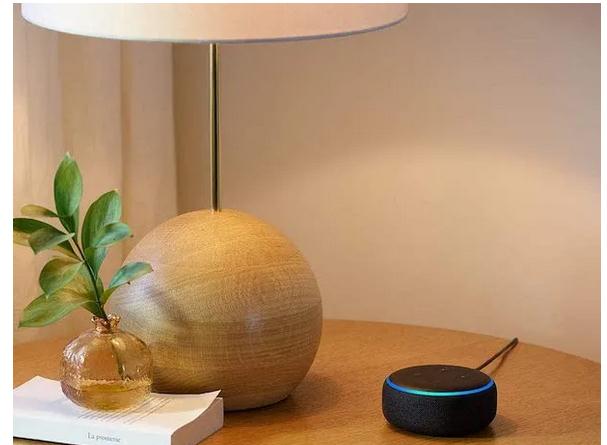
Înainte să vă explic care este modul de resetare boxă Amazon Echo Dot, vreau să vorbim despre modul de repornire a dispozitivului. O soluție destul de simplă, care în unele cazuri poate fi suficientă pentru a face față problemelor și defecțiunilor.
Repornirea vă permite să rezolvați orice blocaj al dispozitivului și să remediați probleme legate de conexiunea Wi-Fi sau eșecul de primire și procesare a comenzilor.
Acestea fiind spuse, pentru a reporni Echo Dot, tot ce trebuie să faceți este să deconectați cablul de alimentare al dispozitivului sau să scoateți sursa de alimentare de la priza electrică, așteptați câteva secunde și reconectați totul.
După ce faceți acest lucru, boxa Echo Dot va reporni din nou. În acel moment, veți putea afla dacă problemele pe care le-ați întâmpinat au fost de fapt rezolvate sau nu. Dacă problemele persistă, citiți în continuare acest articol și treceți la modul de resetare a dispozitivului.
Cum resetezi o boxă Amazon Echo Dot

Repornirea dispozitivului nu a rezolvat problemele pe care le aveți? În acest caz, vă sfătuiesc să resetați dispozitivul la setările din fabrică.
Dacă trebuie să resetați Echo Dot 3, tot ce trebuie să faceți este să țineți apăsat butonul cu pictograma cerc situat în partea de sus a dispozitivului timp de 25 de secunde. Astfel, inelul luminos al dispozitivului va deveni mai întâi portocaliu și apoi albastru, după care se va opri și va deveni portocaliu din nou, așteptând o nouă configurație prin intermediul aplicației Alexa.
Dacă trebuie să resetați Echo Dot 2, faceți acest lucru: țineți simultan apăsat butonul cu microfonul oprit (cel cu pictograma microfonului încrucișat) și butonul de volum (-) situat în partea de sus a dispozitivului timp de aproximativ 20 de secunde, până când inelul luminos al dispozitivului devine portocaliu.
Procedura de resetare Echo Dot 1 este la fel de simplă. Deci, tot ce trebuie să faceți este să apăsați butonul de resetare (cel mic, negru) situat pe partea din spate a dispozitivului, până când inelul luminos al dispozitivului devine portocaliu.
Deconectare boxă Amazon Echo Dot
După ce ați resetat boxa Echo Dot, poate doriți să deconectați dispozitivul de la contul vostru Amazon, mai ales dacă intenționați să îl conectați la un cont diferit.
Pentru a face acest lucru, deschideți aplicația Alexa pentru Android sau iOS/iPadOS, conectați-vă la contul vostru Amazon (dacă este necesar) și selectați elementul Devices situat în partea dreaptă jos, apoi atingeți pe Echo & Alexa situat în partea de sus și selectați numele dispozitivului care va fi eliminat din cont.
Apoi, apăsați pe pictograma cu roata dințată situată în partea dreaptă sus, derulați în ecranul afișat și atingeți pe Deregister, și confirmați deconectarea, atingând din nou pe Deregister, ca răspuns la avertizarea care apare pe ecran.
Pe lângă smartphone-uri și tablete, puteți deconecta boxa Echo Dot folosind calculatorul. Pentru a face acest lucru, deschideți browserul pe care îl utilizați de obicei pentru a naviga online de pe calculator (de exemplu Chrome), accesați site-ul Alexa și conectați-vă la contul vostru Amazon.
În noua pagină care vă este arătată, faceți click pe elementul Settings din bara laterală din stânga și apoi pe numele dispozitivului din dreapta, în secțiunea Devices. După aceea, derulați în jos pagina afișată și faceți click pe butonul Deregister.
Configurare boxă Amazon Echo Dot după resetare
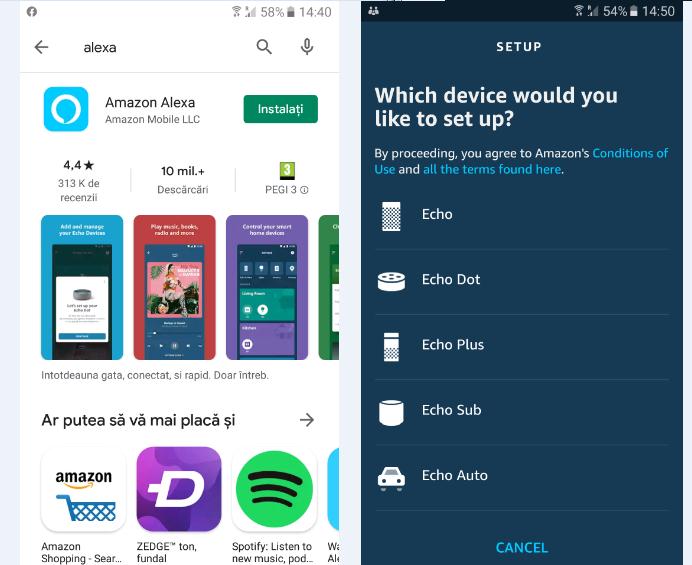
După resetarea dispozitivului la setările din fabrică, pentru a reveni la utilizarea acestuia, trebuie să efectuați o nouă procedură de configurare a dispozitivului prin intermediul aplicației Alexa pentru Android sau iOS/iPadOS.
Deci, porniți aplicația, conectați-vă la contul vostru Amazon (dacă este necesar) și apăsați butonul OK, ca răspuns la ecranul în care vi se cere dacă intenționați să configurați un dispozitiv nou.
Dacă ecranul nu apare automat, atingeți pe Devices situat în partea dreaptă jos și atingeți butonul (+) din partea de sus. Apoi alegeți opțiunea Add device din meniul care apare, atingeți elementul Amazon Echo și apoi selectați Echo Dot din lista care vă este propusă.
Acum uitați-vă la Echo Dot, dacă inelul luminos al dispozitivului devine portocaliu, apăsați butonul OK de pe ecranul aplicației Alexa și veți începe astfel procesul de configurare al dispozitivului. În caz contrar, încercați să resetați dispozitivul din nou.
Apoi, selectați rețeaua Wi-Fi din lista rețelelor wireless disponibile, introduceți parola de acces (dacă este setată) și, odată stabilită conexiunea, atingeți butonul Continue care apare pe ecran.
După finalizarea procedurii de configurare, veți vedea un ecran nou care vă va avertiza despre acest lucru. În acel moment, puteți decide să reveniți la ecranul principal al aplicației apăsând butonul Go to home screen.
Pe lângă utilizarea aplicației pe telefon, puteți efectua procedura de configurare de pe un calculator. Pentru a face acest lucru, deschideți browserul pe calculator, accesați site-ul Alexa și conectați-vă la contul vostru Amazon.
Apoi, selectați elementul Settings din meniul din partea stângă, faceți click pe Configure a new device, din dreapta, selectați Echo Dot din lista dispozitivelor care vă sunt propuse și urmați expertul care vă este propus, care este practic la fel ca cel văzut pe telefon. Ulterior, puteți relua în sfârșit utilizarea Amazon Echo Dot și să interacționați cu Alexa.